Mehrere Dateien oder Objekte auswählen und eine Aktion ausführen
Das "Auswählen" ist erforderlich, sobald Sie Aktionen wie beispielsweise eine Aufgabe erstellen, Dateien löschen oder kopieren ausführen möchten.
Für schnelleres Arbeiten mit Dateien oder Objekten (z.B. Kontakte, Produktdatensätze, etc.), können Sie eine Mehrfachauswahl treffen und Aktionen in der Toolbox oder mit Drag&Drop ausführen.
Inhaltsverzeichnis
Tipp 1: Selektive Mehrfachauswahl von Dateien oder Objekten
- Öffnen Sie ein Modul Ihrer Wahl. Beispielsweise "Dateien".
- Wählen Sie eine beliebige Darstellungsansicht: Kachel- oder Listenansicht.
- Mit dem Klick auf eine Datei oder Objekt wählen Sie es aus. An der Kachel oder dem Listeneintrag wird damit ein Haken in der Checkbox gesetzt.
- Halten Sie die Strg.-Taste auf Ihrem PC oder die CMD-Taste auf dem Mac gedrückt.
- Mit dem Klick auf weitere Dateien oder Objekte führen Sie eine selektive Mehrfachauswahl durch.
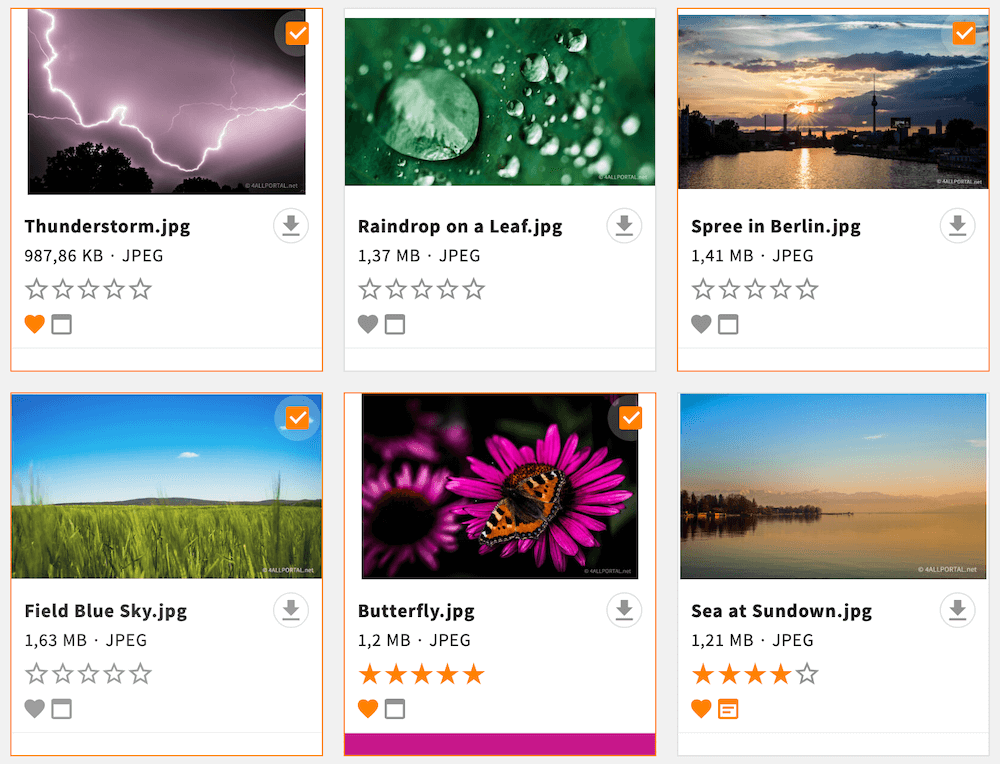
Beispiel: Mehrere Dateien sind ausgewählt - Für die ausgewählten Dateien oder Objekte werden in der Toolbox verfügbare Aktionen angezeigt.
Hinweis: Aktionen können datei- oder objektspezifisch sein und sind gegebenenfalls nur verfügbar, wenn Sie ein oder mehrere Dateien / Objekte des gleichen Typs auswählen. Beispielsweise ist die Aktion der Massenänderung erst ab der Auswahl von mindestens zwei Dateien / Objekten verfügbar. - Aktionen mit der Toolbox: Wählen Sie eine beliebige Aktion in der Toolbox aus.
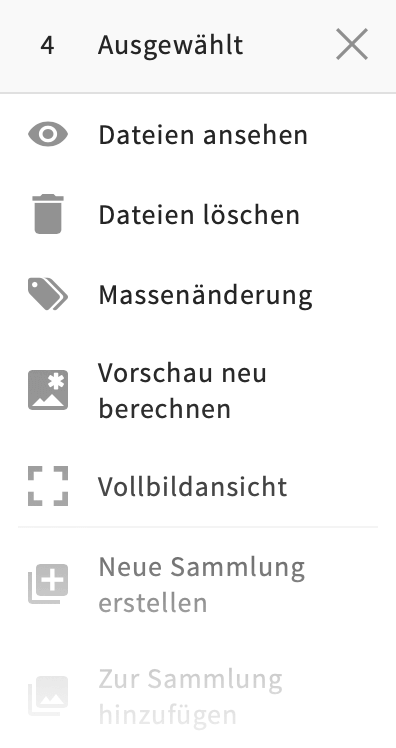
Drag&Drop (nur Dateien): Führen Sie eine Drag&Drop Aktion für die Dateien aus.
Beispiele:
- Dateien kopieren oder verschieben
- Dateien mit Drag&Drop bewegen
Tipp 2: Mehrfachauswahl von Dateien oder Objekten in einer Reihe
- Öffnen Sie ein Modul Ihrer Wahl. Beispielsweise "Dateien".
- Wählen Sie eine beliebige Darstellungsansicht: Kachel- oder Listenansicht.
- Mit dem Klick auf eine Datei oder Objekt wählen Sie es aus. An der Kachel oder dem Listeneintrag wird damit ein Haken in der Checkbox gesetzt.
- Halten Sie die Umschalt-Taste auf Ihrem PC oder Mac gedrückt.
- Mit dem Klick auf eine nachliegende Datei oder Objekt führen Sie eine Mehrfachauswahl einer Reihe aus.
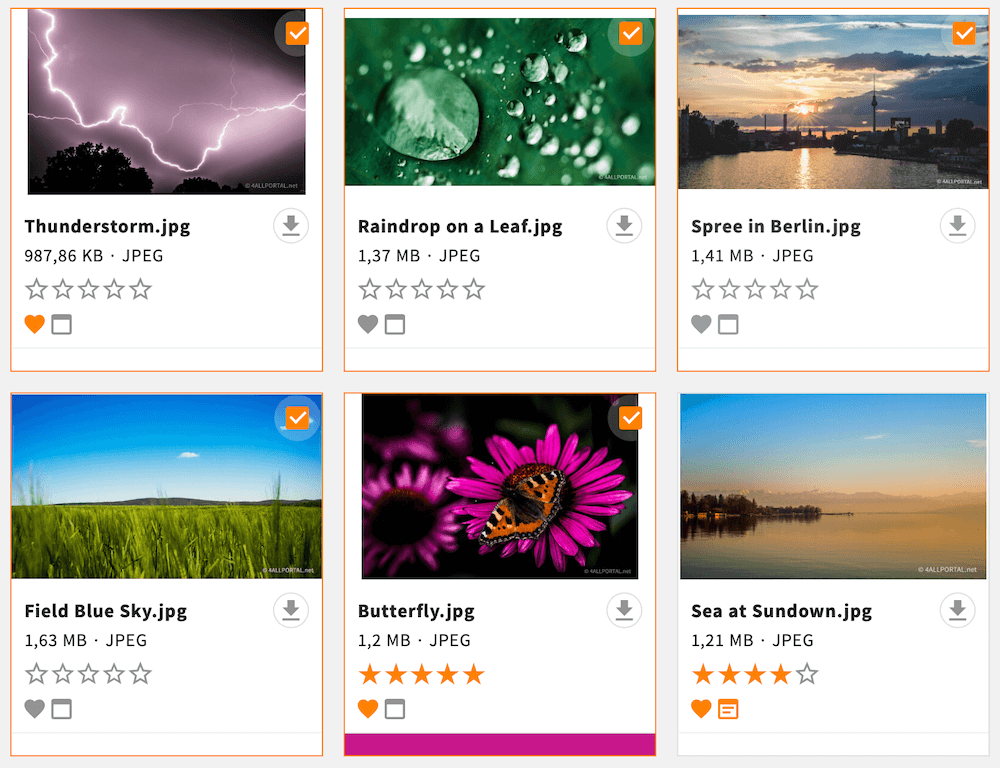
Beispiel: Die Datei Thunderstorm.jpg wurde zuerst ausgewählt und die Datei Butterfly.jpg als Endpunkt der Reihe. - Für die ausgewählten Dateien oder Objekte werden in der Toolbox verfügbare Aktionen angezeigt.
Hinweis: Aktionen können datei- oder objektspezifisch sein und sind gegebenenfalls nur verfügbar, wenn Sie ein oder mehrere Dateien / Objekte des gleichen Typs auswählen. Beispielsweise ist die Aktion der Massenänderung erst ab der Auswahl von mindestens zwei Dateien / Objekten verfügbar. - Aktionen mit der Toolbox: Wählen Sie eine beliebige Aktion in der Toolbox aus.
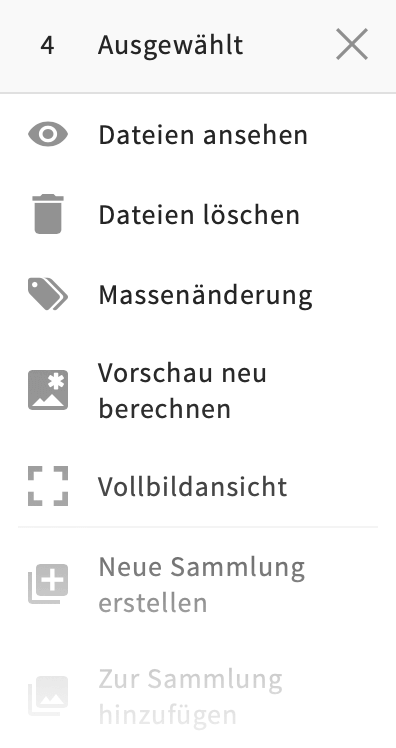
Drag&Drop (nur Dateien): Führen Sie eine Drag&Drop Aktion für die Dateien aus.
Beispiele:
- Dateien kopieren oder verschieben
- Dateien mit Drag&Drop bewegen
Tipp 3: Mehrfachauswahl von allen Dateien oder Objekten auf einer Seite
- Öffnen Sie ein Modul Ihrer Wahl. Beispielsweise "Dateien".
- Wählen Sie eine beliebige Darstellungsansicht: Kachel- oder Listenansicht.
- Mit dem Klick auf eine Datei oder Objekt wählen Sie es aus. An der Kachel oder dem Listeneintrag wird damit ein Haken in der Checkbox gesetzt.
- Drücken Sie die Tastenkombination Strg. + A auf Ihrem PC oder CMD + A auf Ihrem Mac um alle Dateien oder Objekte auf der Seite auszuwählen..
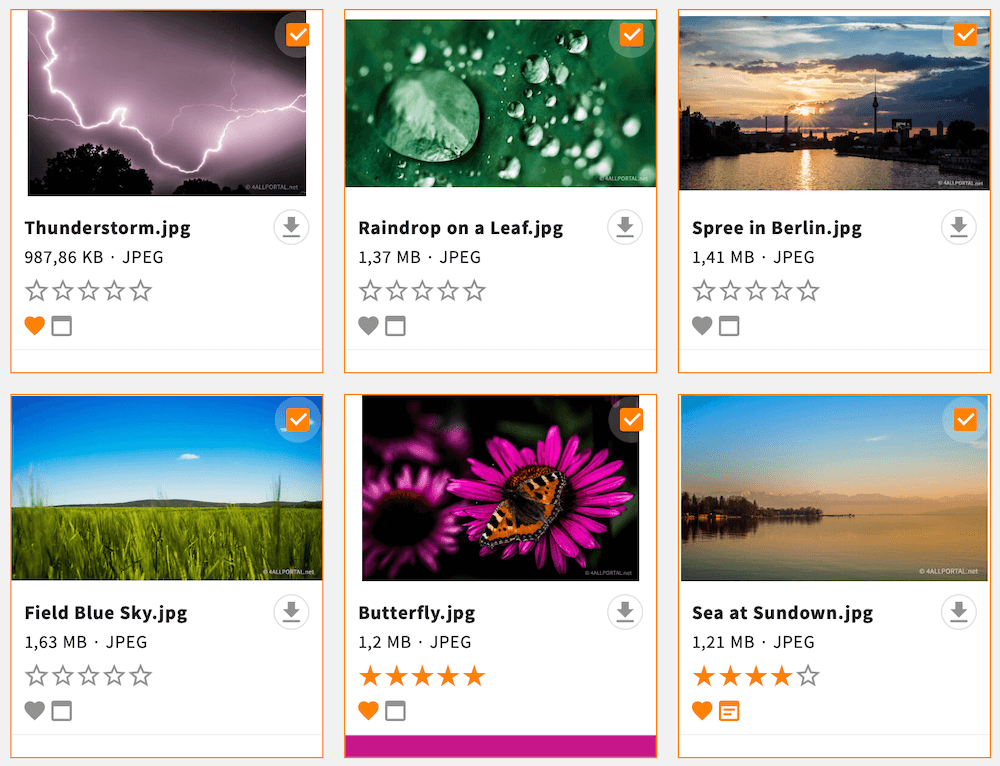
Beispiel: Alle Dateien sind ausgewählt - Für die ausgewählten Dateien oder Objekte werden in der Toolbox verfügbare Aktionen angezeigt.
Hinweis: Aktionen können datei- oder objektspezifisch sein und sind gegebenenfalls nur verfügbar, wenn Sie ein oder mehrere Dateien / Objekte des gleichen Typs auswählen. Beispielsweise ist die Aktion der Massenänderung erst ab der Auswahl von mindestens zwei Dateien / Objekten verfügbar. - Aktionen mit der Toolbox: Wählen Sie eine beliebige Aktion in der Toolbox aus.
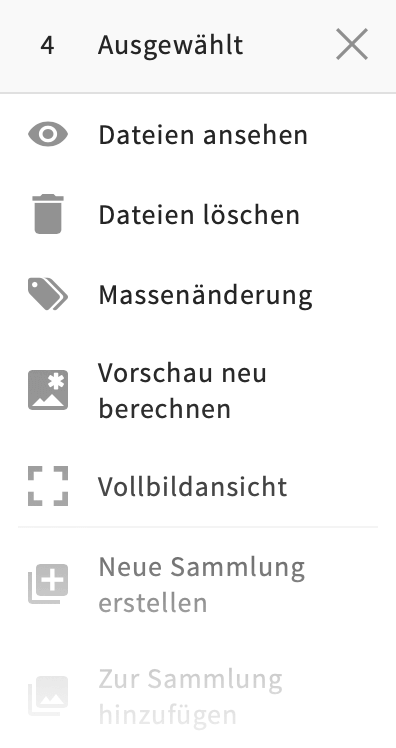
Drag&Drop (nur Dateien): Führen Sie eine Drag&Drop Aktion für die Dateien aus.
Beispiele:
- Dateien kopieren oder verschieben
- Dateien mit Drag&Drop bewegen
Weitere Tipps
Mehrfachauswahl über mehrere Ergebnisseiten
Die Mehrfachauswahl ist über mehrere Ergebnisseiten möglich. Wählen Sie Dateien oder Objekte über die in Tipp 1-3 beschriebenen Möglichkeiten aus und blättern auf eine andere Ergebnisseite. Wählen Sie dort weitere Dateien oder Objekte aus und starten Sie eine beliebige Aktion in der Toolbox.
Abgrenzung
Drag&Drop ist nur innerhalb einer Ergebnisseite möglich.
Kombinieren der Tipps 1-3
Sie können die Tipps 1-3 auch kombinieren, indem Sie eine Reihe oder alle Dateien / Objekte auswählen und weitere Dateien / Objekte selektiv mit gedrückter Strg.-Taste auf Ihrem PC oder CMD-Taste auf Ihrem Mac abwählen oder auswählen.